Mematikan komputer adalah sesuatu yang mudah dilakukan. Tinggal klik start menu kemudian klik Turn Off Computer atau Shut Down langsung beres. Begitu pula dengan merestart dan Log Off User, pilihannya disediakan bersamaan dengan pilihan Shut Down.
Namun ada cara cepat untuk melakukan shutdown, restart dan log off. Cara tersebut adalah dengan membuat shortcut. Dengan membuat shortcut dan menempatkan shortcut tersebut di desktop, anda bisa melakukan shutdown, restart, dan log off dengan cepat. Tinggal menuju desktop dan langsung double click shortcutnya, Komputer anda akan mati, restart ataupun log off.
Pada dasarnya proses shutdown, restart, dan log off dimanage dari sebuah file system windows yang bertempat di C:WindowsSystem32shutdown.exe. Namun jika anda mencari file tersebut dan langsung mengeksekusinya, maka tidak akan terjadi apa-apa, karena membutuhkan masih membutuhkan kode instruksi untuk dapat memberikan efek pada sistem operasi windows yang sedang berjalan, apakah instruksi untuk shutdown, restart, ataupun log off.
Untuk membuat shortcutnya sama dengan membuat shortcut pada umumnya, yaitu klik kanan pada desktop (jika anda ingin menempatkan di desktop) kemudian pilih “New” dan Klik “Shortcut”. Yang Membedakan adalah instruksinya.
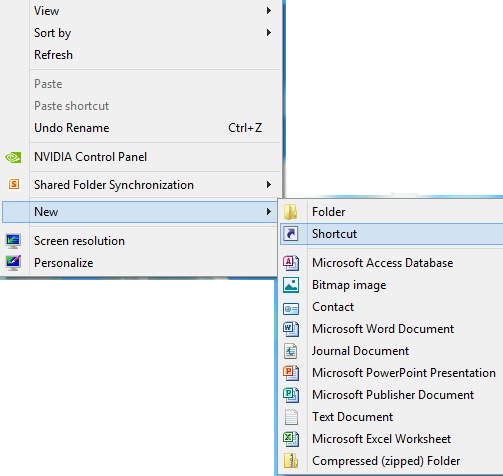
Untuk membuat shortcut Shutdown langkah-langkahnya adalah:
- Klik Kanan > New > Shortcut
- Ketikkan shutdown.exe -s -t 0 pada bagian locationnya, kemudian klik Next
- Berikan nama shortcut terserah anda misalnya “Matikan Komputer”, Klik Finish

Untuk membuat shortcut Restart langkah-langkahnya adalah:
- Klik Kanan > New > Shortcut
- Ketikkan shutdown.exe -r -t 0 pada bagian locationnya, kemudian klik Next
- Berikan nama shortcut terserah anda misalnya “Restart Komputer”, Klik Finish

Untuk membuat shortcut Log Off langkah-langkahnya adalah:
- Klik Kanan > New > Shortcut
- Ketikkan shutdown.exe -l -t 0 pada bagian locationnya, kemudian klik Next
- Berikan nama shortcut terserah anda misalnya “Log Off User”, Klik Finish

Sekarang anda bisa melakukan proses shutdown dengan lebih cepat ketika berada di desktop. Sebenarnya dapat pula dicustom waktu shutdown, berapa lama komputer shutdown setelah dieksekusi, hingga memberikan komentar sebelum komputer mati, namun akan admin bahas lain kali untuk hal-hal tersebut.

Comment on “Cara Membuat Shortcut Shutdown, Restart, Dan Log Off Pada Windows”